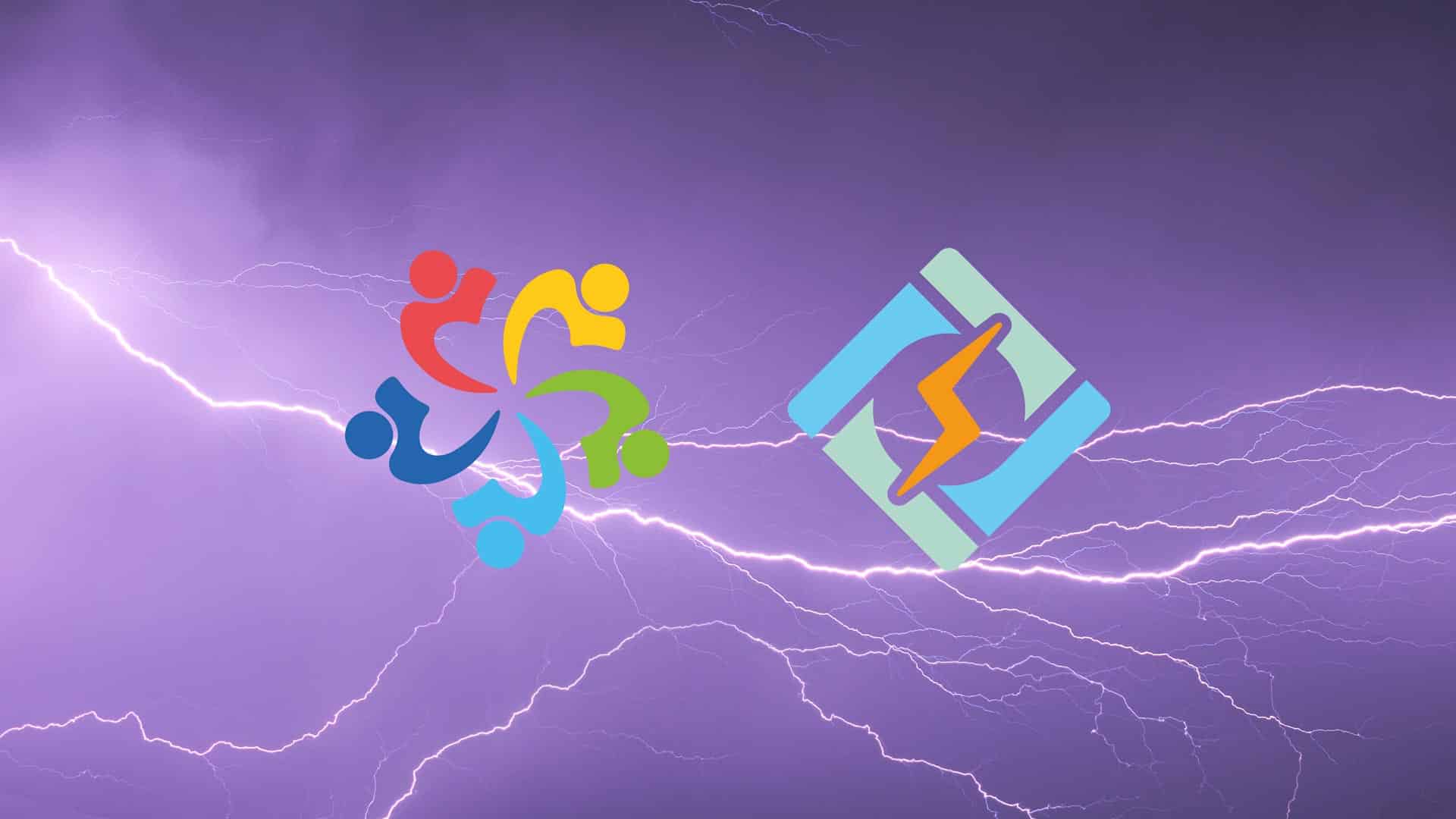En esta guía aprenderás cómo instalar CyberPanel en Alma Linux 8 para administrar los sitios web que alojes en tu VPS. La interfaz amigable e intuitiva hará posible que realices esta tarea sin necesidad de delegarla a un sysadmin Linux. Además, los componentes que incluye esta herramienta ayudarán a que las páginas respondan mucho más rápido en comparación a otras soluciones tradicionales.
Requisitos previos
- Verificar que exista una regla en el cortafuegos de Donweb que permita el tráfico entrante al puerto 8090/TCP. Si necesitas asistencia, puedes consultar el artículo Firewall en la sección de ayuda.
- Tener un VPS que disponga al menos de 10 GB de espacio en disco y 1 GB de RAM con Alma Linux 8 instalado.
- Registrar un dominio a tu nombre, realizar la delegación de DNS y crear un subdominio. En esta guía utilizaremos vps.cloudme.fun a modo de ejemplo.
Paso 1: Ejecutar el script de instalación
El script de instalación requiere permisos de root y no puede correr a través de sudo. Si deseas inspeccionar el contenido del script antes de ejecutar la instalación, puedes hacerlo con los primeros dos comandos que aparecen debajo. Caso contrario, procede a realizar la instalación con el último de ellos.
wget https://cyberpanel.net/install.sh # Descargar (opcional)
cat install.sh # Examinar (también opcional)
sh <(curl https://cyberpanel.net/install.sh || wget -O - https://cyberpanel.net/install.sh)Luego de verificar los privilegios del usuario, la dirección IP, la ubicación del servidor y las características del sistema operativo, el proceso te solicitará ingresar 1 para continuar:
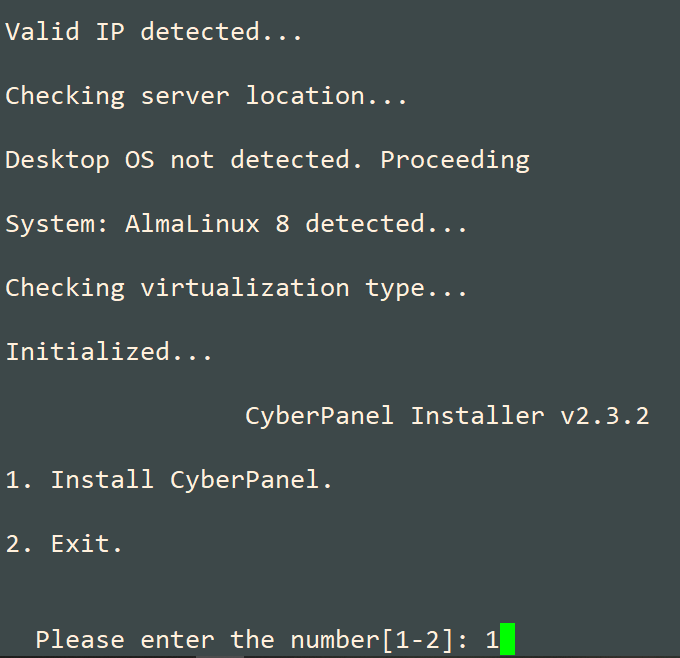
A continuación, elige OpenLiteSpeed como servidor web por ser gratuita para un número ilimitado de dominios (la versión enterprise es gratis para solamente uno):

Ingresa y para agregar PowerDNS, Postfix y Pure-FTPd:

Para instalar el motor de bases de datos localmente, presiona Enter dos veces (a menos que quieras emplear una base de datos remota o elegir una versión distinta a la más reciente). Por cuestiones de seguridad, es mejor elegir una contraseña aleatoria (r) o ingresar una propia (s) en vez de aceptar 1234567 (d) como alternativa:
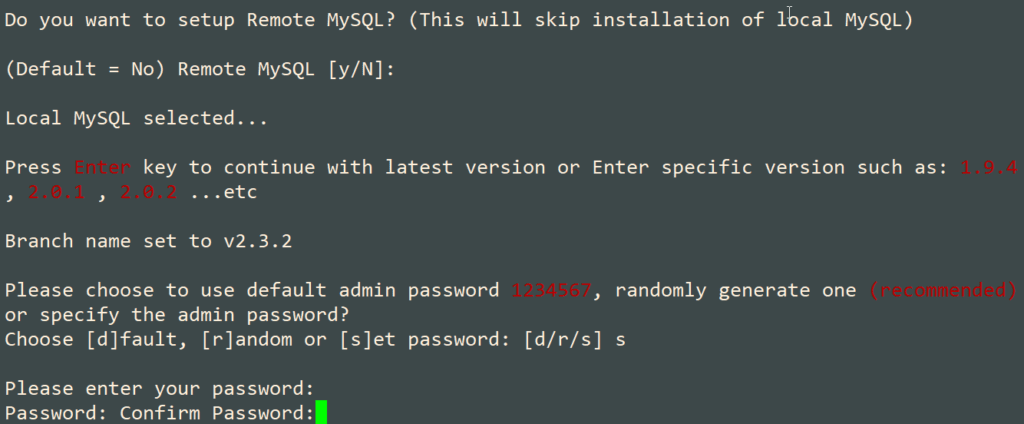
Para incluir Memcached, Redis y las extensiones correspondientes para PHP, ingresa y dos veces y luego escribe Yes (con Y mayúscula) para configurar un watchdog destinado al servidor web y el de bases de datos:
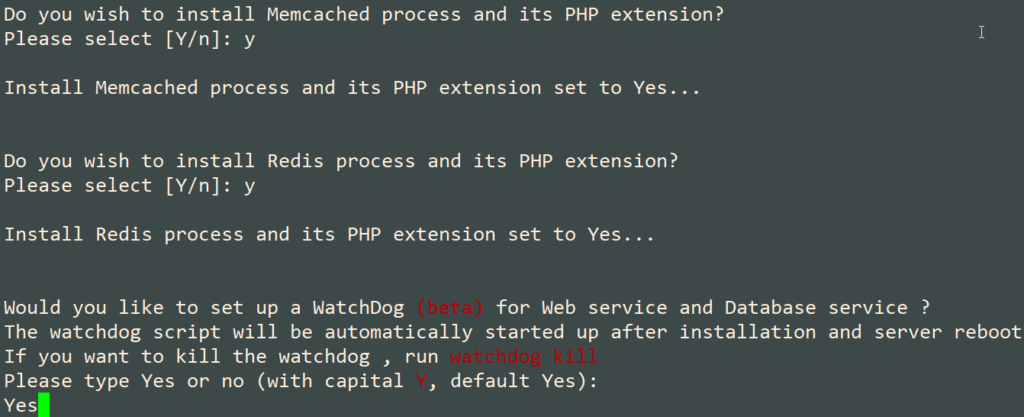
Además de instalar los paquetes de soporte necesarios, el script también creará una base de datos local en el servidor MariaDB junto con una cuenta de usuario y su correspondiente contraseña:
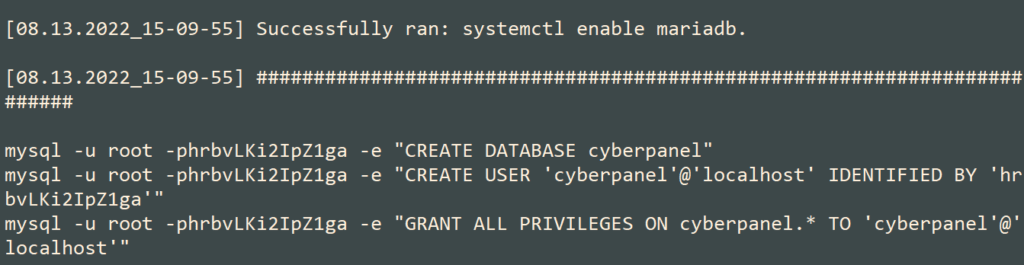
A partir de este momento solamente resta esperar a que complete el proceso de instalación. Al finalizar, verás un mensaje de confirmación, links útiles de ayuda y la lista de puertos abiertos para los servicios que instalaste. En vez de reiniciar de inmediato, modifica las siguientes reglas en el firewall interno. De otra manera, no podrás conectarte a través de SSH para continuar. Cabe aclarar que este cortafuegos es separado al que administras a través del panel de servicios de Donweb.
firewall-cmd --remove-service=ssh --permanent
firewall-cmd --add-port=5186/tcp --permanent
firewall-cmd --reloadEl motivo por el que quitamos el servicio ssh de firewalld es para deshabilitar el puerto 22 y luego agregar el 5186. De esta manera mantendrás la consistencia entre ambos cortafuegos.
Paso 2: Ingreso a CyberPanel y creación de un sitio inicial
Para acceder a CyberPanel, abre un navegador y escribe la dirección IP o el dominio del VPS seguido del puerto 8090. La contraseña del usuario admin puede resetearse a través del comando adminPass seguido de una nueva clave (reeplaza SuperSecret1234 por una de tu elección). Como todavía no hemos instalado un certificado, es normal que veas un mensaje indicando el problema de seguridad. Aprueba la excepción por el momento hasta que más adelante la corrijamos definitivamente.
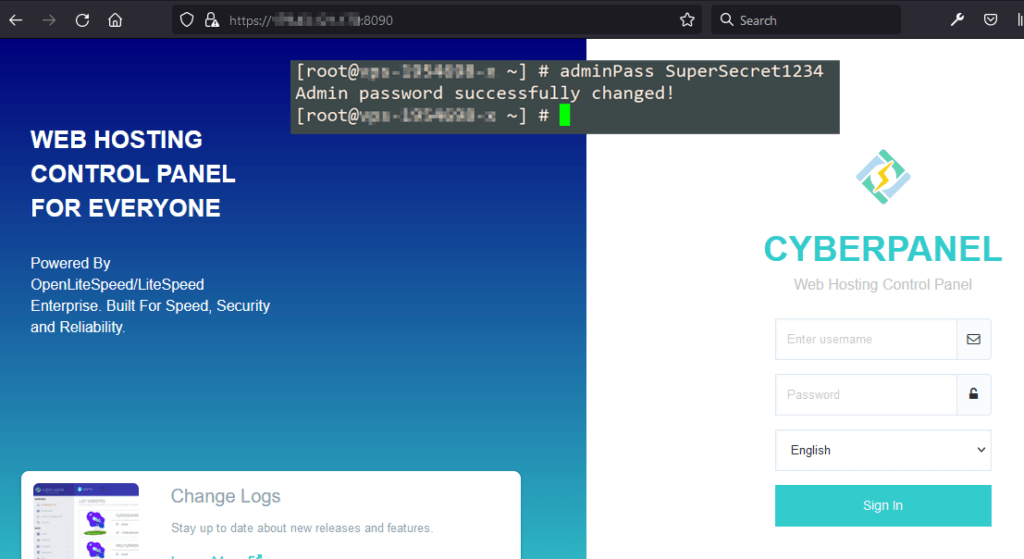
Después de ingresar, ve a Main –> Websites y haz clic en Create Website. Tras ingresar los datos que observas en la imagen (reeplanzando el nombre de dominio y el correo electrónico por los que correspondan en tu caso), presiona el botón para finalizar:
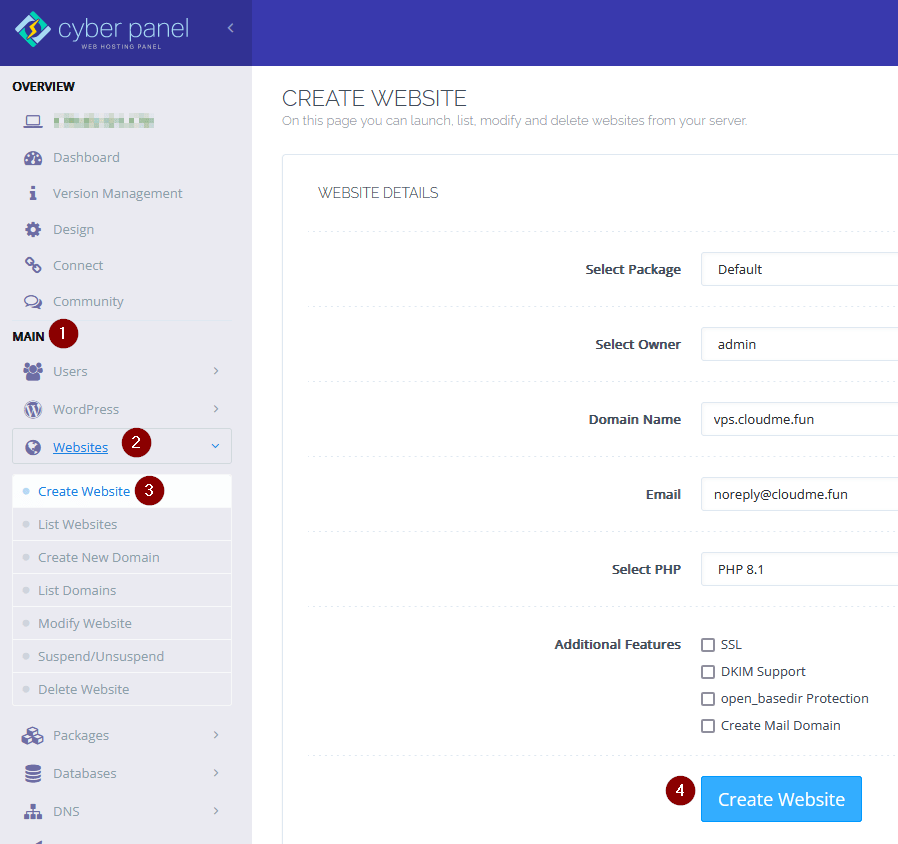
Por último, dirígete a SSL –> Hostname SSL y elige vps.cloudme.fun desde la lista desplegable de sitios. Al hacer clic en Issue SSL comenzará el proceso de creación del certificado cortesía de LetsEncrypt.
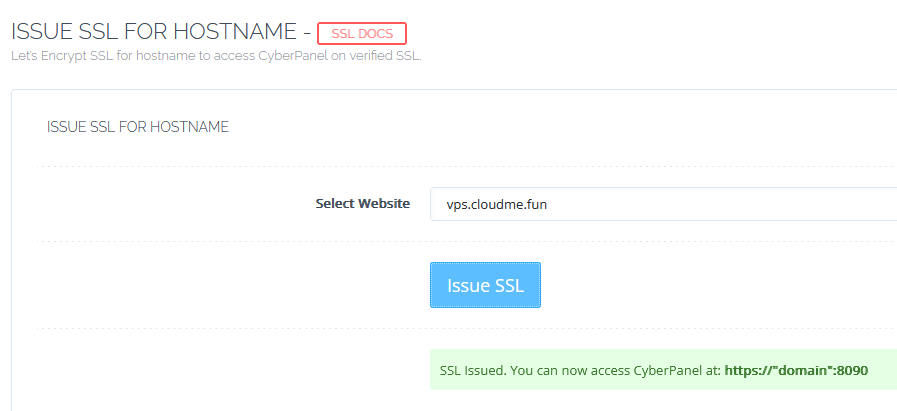
Posteriormente podrás acceder a CyberPanel a través del dominio de forma segura:
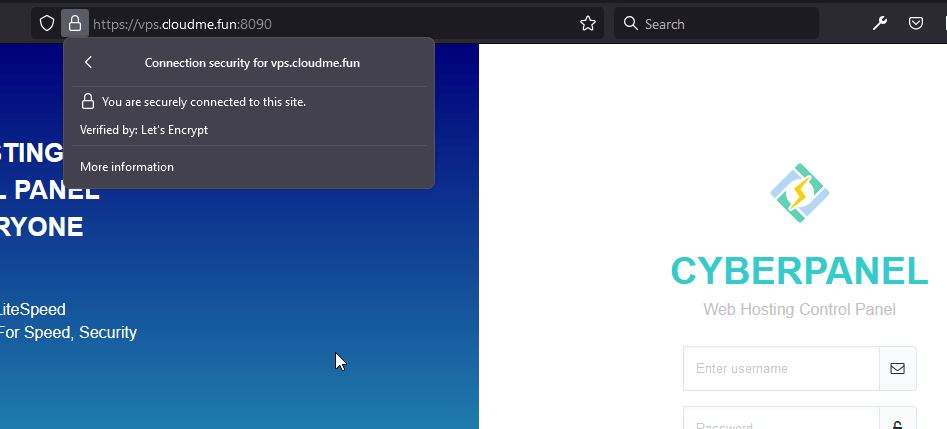
De la misma forma en que creaste el primer sitio para acceder a CyberPanel, puedes continuar creando otros que necesites.
Conclusión
Todas las utilidades disponibles en CyberPanel lo convierten en una herramienta muy valiosa para cualquier webmaster. Muchas de las tareas rutinarias de un administrador están ahora a unos pocos clics de distancia sin necesidad de dominar la línea de comandos de Linux.